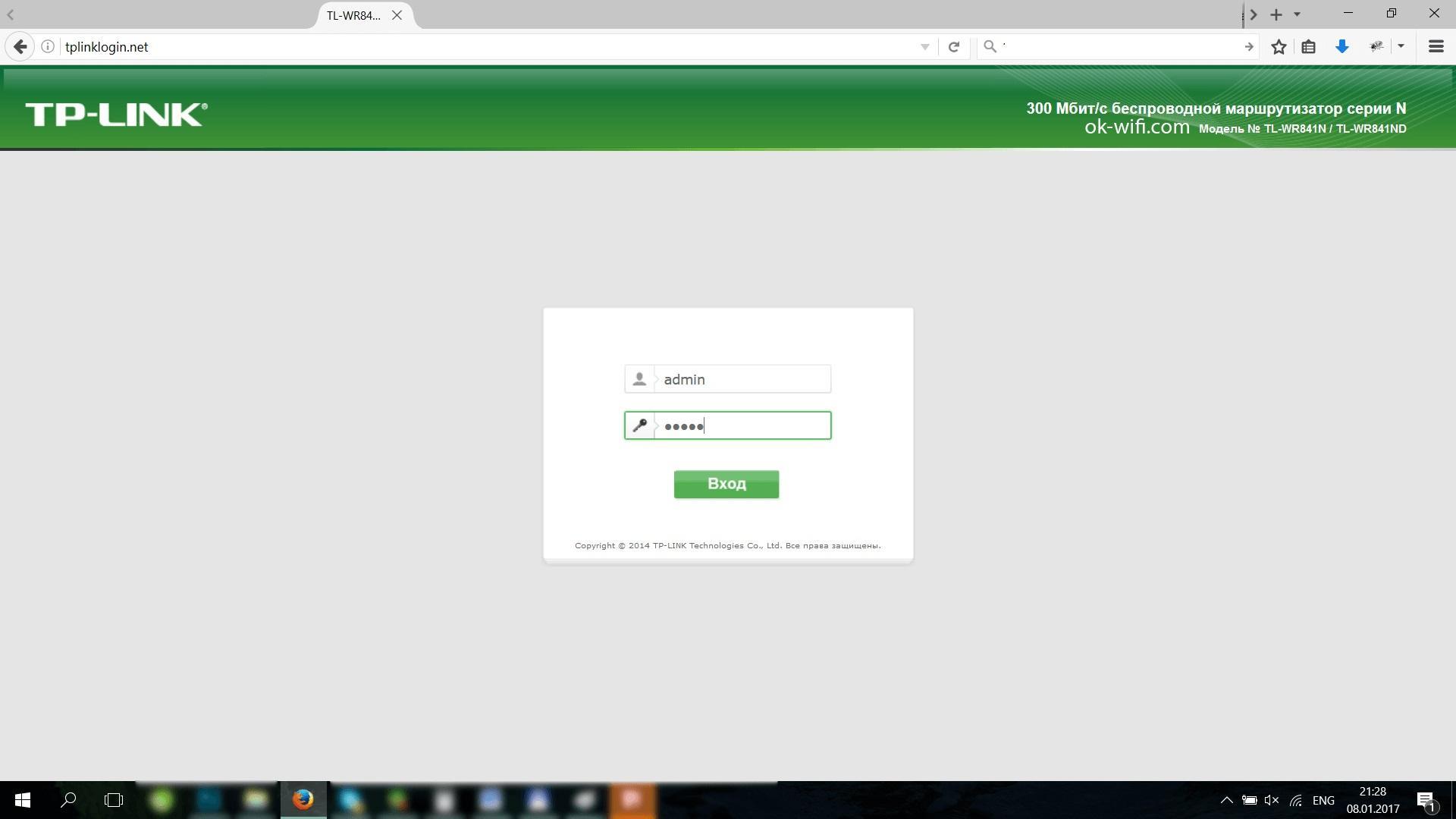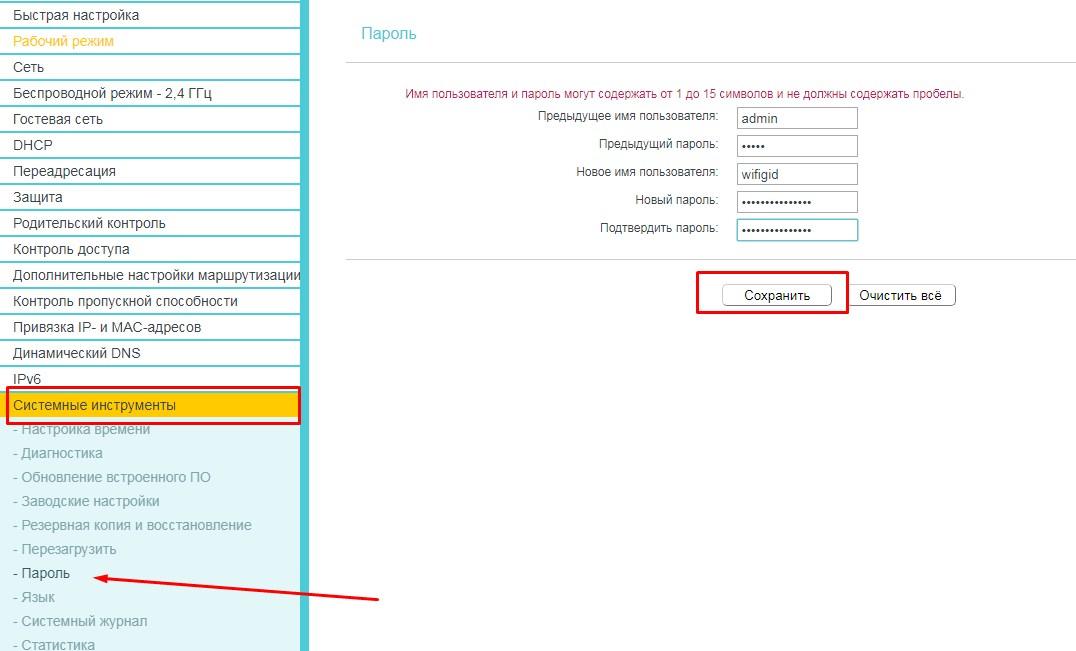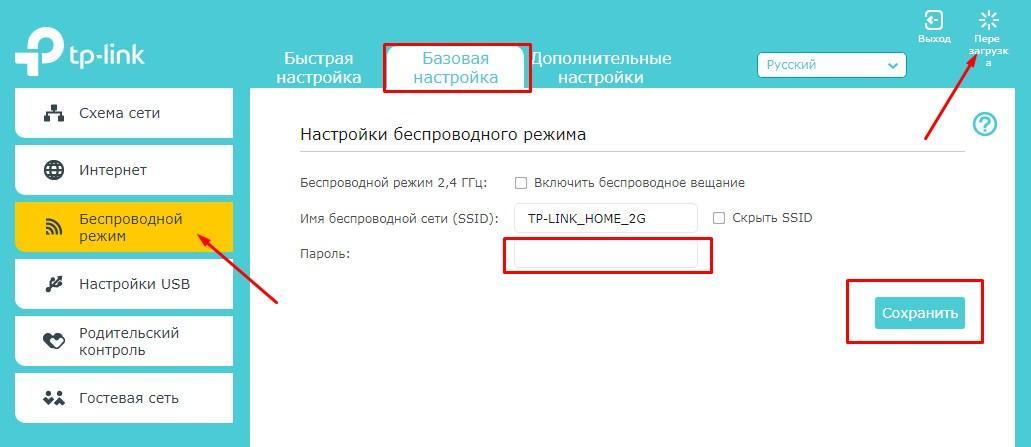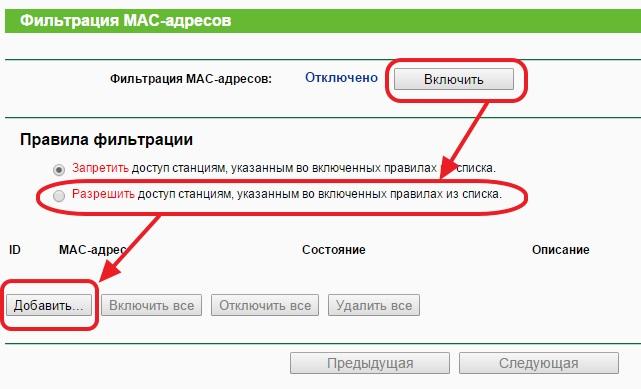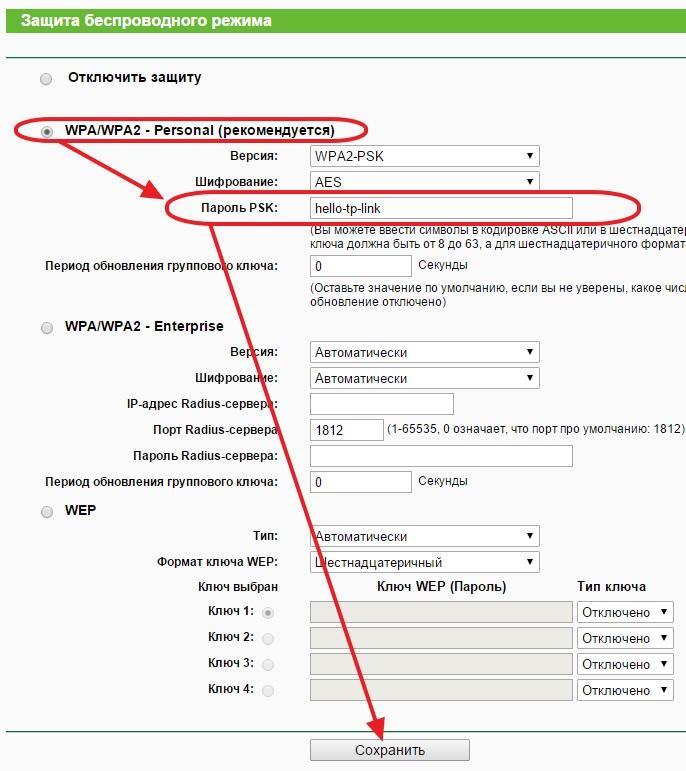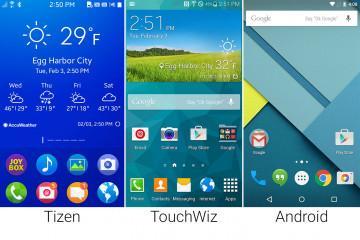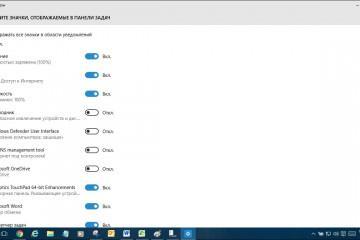Как поменять пароль на Wi-Fi роутере TP-Link — пароль по умолчанию
Содержание:
- Когда нужно менять пароль Wi-Fi
- Интерфейс роутера TP-Link: пошаговая инструкция входа
- Как менять пароль на старых моделях
- Смена пароля в новых моделях
- Советы по выбору пароля на Wi-Fi
- Как создать сложный пароль
- Альтернатива паролю на Wi-Fi
- Дополнительная информация при смене пароля на Wi-Fi
- После смены пароля на TP-Link устройство не подключается к Wi-Fi
Чтобы домашняя сеть Wi-Fi работала корректно, необходимо следить за ее безопасностью. Важно, чтобы личная, офисная или другая подобная сеть была защищена надежным паролем. Не все знают, как поменять пароль на Wi-Fi роутере TP-Link, думают, что для этой процедуры необходимо привлечение специалиста. Но сделать это можно самостоятельно даже в домашних условиях.
Когда нужно менять пароль Wi-Fi
Любая Wi-Fi сеть должна быть надежно защищена паролем. Если его не устанавливать, оставив сеть открытой, к ней в любой момент могут подключаться другие пользователи. Современные провайдеры предлагают высокую скорость Интернета и полный безлимит по трафику. Казалось бы, ничего страшного не случится, если поделиться им с соседями, и они будут пользоваться частной сетью другого человека. Но есть несколько существенных причин не раздавать собственный Wi-Fi чужим и даже знакомым людям:
- любые подключаемые устройства к роутеру будут его нагружать. Если будет слишком много подключенных устройств, роутер даже может не выдержать нагрузки;
- из-за большого количества подключений будет снижаться скорость интернет-соединения;
- также всегда существует вероятность того, что недоброжелатели посредством вай-фай смогут подключиться к локальной сети, а значит получат в процессе доступ и к файлам пользователя на компьютере.
Поэтому при возникновении каких-то подозрительных сбоев и торможений в работе роутера, при замедлении интернет-сессии лучше лишний раз сменить пароль. Возможно, после этого дела пойдут гораздо лучше.
Банально поменять пароль иногда хочется и в тех случаях, когда изначально мастер установил все параметры на своё усмотрение. Запомнить многозначный код бывает сложно, и при подключении новых устройств возникают трудности с поиском и воспроизведением пароля. Поэтому можно самостоятельно его заменить на более удобный и легко запоминающийся для конкретного владельца.
Ещё несколько распространенных причин изменить пароль от Wi-Fi на роутере TP-Link:
- если у владельца появились подозрения, что его домашнюю сеть кто-то использует без разрешения и согласия;
- чтобы ограничить другим членам семьи, в частности, детям доступ в Интернет;
- если устройство досталось от другого владельца в постоянное пользование.
В некоторых случаях сменить пароль от вай-фай на роутере нужно по той причине, что человек попросту его забыл. Для этого лучше подключиться к роутеру напрямую через кабель с ноутбука или компьютера. Такой провод идёт с ним в комплекте, его не нужно дополнительно покупать.
Интерфейс роутера TP-Link: пошаговая инструкция входа
Перед тем как сменить пароль на Wi-Fi роутере TP-Link, нужно сначала войти в его интерфейс. Для выполнения этого действия не нужен доступ к Интернету, важно обеспечить связь с устройством по кабелю или Wi-Fi.
Удобнее работать с интерфейсом роутера TP-Link при подключении по кабелю. Нужно выполнить такие действия:
- Использовать LAN-кабель для соединения компьютера или ноутбука с роутером. На маршрутизаторе порт обозначается жёлтым цветом.
- Затем нужно открыть браузер, например, Opera, Google Chrome, Safari, Mozilla Firefox на выбор, и ввести в строке поиска IP-адрес 192.168. 0.1 или же ссылку http://tplinkwifi.net. В продаже встречается много моделей роутеров TP-Link, у которых может различаться доменное имя. Узнать его можно на обратной стороне устройства на специальной наклейке.
- На экране должно появиться окно авторизации, куда вводятся логин и пароль. В обоих случаях это слово «admin» по умолчанию. Затем нужно нажать кнопку «Логин» или «Enter» на клавиатуре. Авторизация должна пройти успешно, после чего пользователь будет перенаправлен на страницу настроек.
Панель управления TP-Link очень простая и интуитивно понятная. В интерфейсе нужно найти пункт в меню «Беспроводной режим», где легко изменять название сети. Замена пароля возможна, если войти в раздел «Защита беспроводного режима». В соответствующей графе «Пароль беспроводной сети» нужно просто указать новый ключ.
Как менять пароль на старых моделях
Компания TP-Link является одной из ведущих производителей роутеров. Эти маршрутизаторы считаются очень востребованными и популярными. Постоянно выпускаются новые улучшенные модели. Тем не менее, многие устаревшие разновидности всё равно продолжают использоваться, ведь они предоставляют всё такой же качественный и скоростной Интернет. Но главное меню может отличаться по цвету или названию пунктов в нём.
Чтобы сменить пароль на старой модели роутера TP-Link, нужно выполнить такие действия:
- После открытия интерфейса в браузере нужно отыскать левое меню, выбрать в нём «Беспроводная сеть» или «Wirelass».
- Перейти в раздел «Защита беспроводного режима» или «Wirelass Security».
- Установить галочку напротив типа шифрования «WPA/WPA2 — Personal», так как именно он считается наиболее безопасным.
- Найти строку «Пароль беспроводной сети» или «Wireless Password», придумать и указать сложный, надёжный, желательно с содержанием как букв, так и цифр. Такой код взломать будет сложнее.
- В конце нужно нажать кнопку «Сохранить» или «Save».
- Перейти в раздел «Системные инструменты» или «System Tools», в нём нажать кнопку «Перезагрузить» или «Reboot».
Смена пароля в новых моделях
Более новые модели роутеров TP-Link отличаются от предыдущих обновлённой версией прошивки, которая адаптирована под пользователей и более удобна для них. Чтобы изменить пароль, необходимо:
- Найти в верхнем меню интерфейса «Базовую настройку» или «Basic».
- В ней выбрать пункт в боковом меню «Беспроводной режим» или «Wireless».
- В строке «Пароль» или «Password» указать новый шифр.
- Нажать на кнопку «Сохранить» или «Save».
- После этого в правом верхнем углу нажать кнопку «Перезагрузка» или «Reboot», это значок в виде шестеренки.
Советы по выбору пароля на Wi-Fi
Перед тем как поменять пароль на вай-фай на роутере ТП-Линк, нужно заранее придумать новый ключ безопасности. Для генерации надежного пароля, который будет сложно взломать, нужно соблюдать такие правила:
- включать в него не менее 8 символов;
- в нём должны быть как цифры, так и буквы;
- дополнительно для повышения надежности можно включать знаки, а также учесть чередование заглавных и прописных букв.
Часто люди допускают ошибки, их домашнюю сеть взламывают и без спроса используют из-за того, что они создают ненадежные пароли. Такие изменяемые пароли обычно состоят из:
- даты рождения;
- последовательности букв или цифр;
- выбирают в качестве пароля очевидную личную информацию — фамилию, имя питомца, родной город и др.
Как создать сложный пароль
Самым надежным станет банальный набор чередующихся символов, цифр и букв как строчных, так и заглавных. Его стоит где-нибудь записать или сохранить.
Если сложно самостоятельно сгенерировать сложный пароль, можно использовать для этого специальные сервисы. Также можно набирать определенные русские фразы латиницей, тем самым создавая сложные комбинации.
Альтернатива паролю на Wi-Fi
Защитить Wi-Fi соединение можно не только посредством пароля, но и благодаря грамотно выставленным настройкам, а именно, ограничению доступа к беспроводной сети других устройств. Через интерфейс роутера нужно зайти во вкладку «Фильтрация MAC-адресов», затем «Включить фильтрацию MAC-адресов» и в список добавить лишь те устройства, которым разрешен доступ к конкретному интернет-соединению. После сохранения настроек любой другой человек или этот же, но с другого личного устройства, подключиться к сети больше не сможет.
Дополнительная информация при смене пароля на Wi-Fi
Если пользователь решает заменить пароль Wi-Fi, ему нужно учитывать установленные стандарты защиты. Существуют такие варианты:
- защита отключена;
- WPA/WPA2 — Personal (рекомендуется);
- WPA/WPA2 — Enterprise;
- WEP.
Устанавливается по умолчанию 2 вариант — WPA/WPA2 — Personal. Проверить это можно в дополнительных параметрах. Благодаря этому типу можно сменить пароль на роутере TP-Link очень легко. Достаточно в соответствующее поле просто ввести новый код и нажать кнопку «Сохранить».
Если же защита была отключена или выбран другой доступный из 3 вариантов, то перед сменой пароля нужно сначала включить нужный режим WPA/WPA2 — Personal. Достаточно поставить рядом с ним отметку или галочку, а затем уже вводить пароль и сохранять новые настройки.
После смены пароля на TP-Link устройство не подключается к Wi-Fi
Это распространенная проблема для современных гаджетов, смартфонов, планшетов на базе ОС Android, а также ноутбуков на базе ОС Windows 10 и предыдущих версий — Vista, XP, 7 и 8. После смены пароля устройства могут не подключаться к сети Wi-Fi по-новому паролю. На компьютере выдаётся ошибка «Параметры сети, сохраненные на этом компьютере, не соответствуют требованиям этой сети».
На компьютере решить эту проблему гораздо проще. Нужно зайти в его параметры, выбрать «Сеть и Интернет», найти в списке нужную, нажать «Забыть». Похожие действия можно выполнить и на телефоне. Для начала найти нужную сеть, которая некорректно работает, зажать её, после чего появится контекстное меню. Из него нужно выбрать пункт «Удалить сеть».
Можно даже не быть специалистом в области компьютерных технологий или беспроводных сетей, чтобы без проблем легко и быстро поменять пароль от Wi-Fi на роутере TP-Link. Эта фирма, занимающаяся выпуском роутеров, ценится за доступную стоимость, большой выбор моделей, простоту их использования и настройки, а также долговечность.